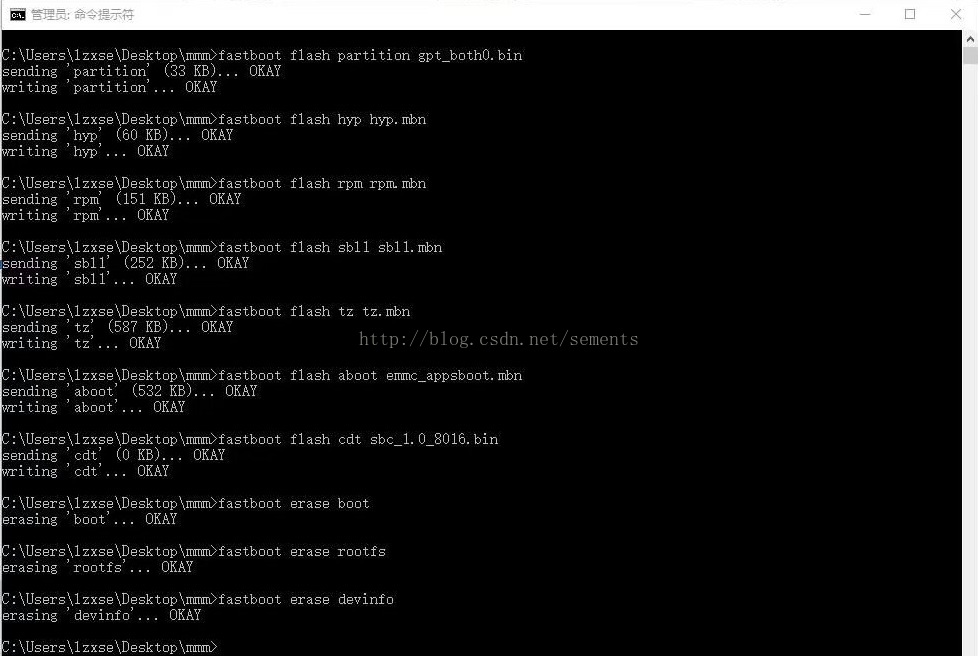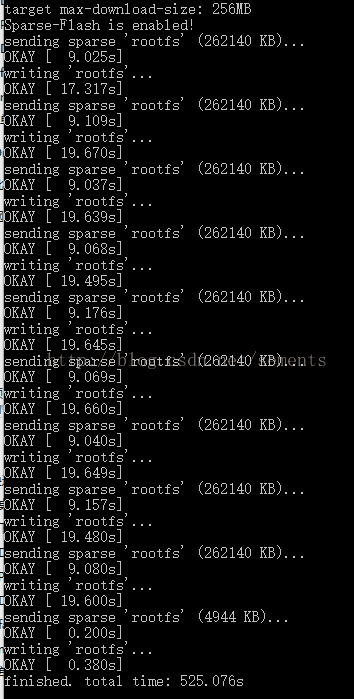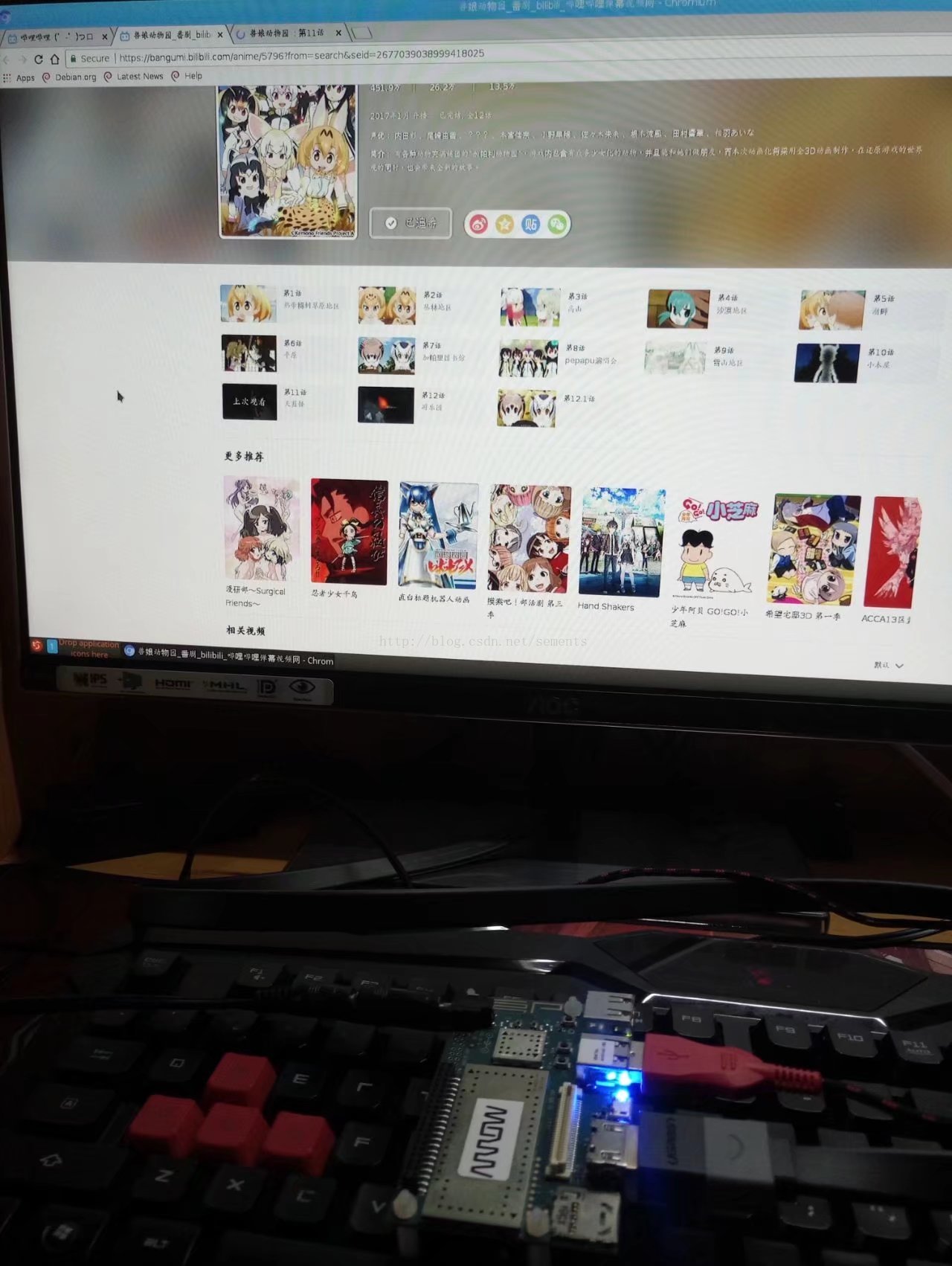Dragonboard-410c #3 - Debian系统的fastboot方式安装
因为机缘巧合(实验室不知道什么时候申报的一块Dragonboard 410c被闲置在角落),又因为自己想要试着玩一下,于是便开始了倒腾龙板的过程。
龙板相较于目前很流行的树莓派来讲,资源要少得多。但是又相比于同门的其他96boards的板子来说,资源是多得多的。
虽然玩的不太深入,但是觉得如果只是试着做做东西,只要搭好linux系统便铺平了后面许多的道路。
然而奈何手头的这块龙板默认搭载的是Android系统,于是第一件事情便是将其刷为96boards上发布的Debian系统。
这里就记录一下使用windows系统给龙板使用fastboot方式刷Debian系统的大致步骤。
本文参考于96boards上的fastboot刷机方式。
(SD卡方式死活没搞好。。。算了不搞了)
Dragonboard-410c 简介
Dragonboard-410c 实用指导
Dragonboard-410c Linux用户指南
Dragonboard-410c 下载页面
Dragonboard-410c 系统安装指南
0.需要准备的东西
硬件设备:
# 宿主机 (Windows系统可以参考本文进行 Linux系统可以参考这里,过程大同小异)
# micro-USB数据线
#DC电源适配器 (要求输出电压在6.5~18V之间,我使用的是一个12V 2A的)
#DC头转换器 (可能需要 这取决于你电源适配器的DC头是否是96boards支持的尺寸,不过TB上也有很多转换头购买)
#HDMI线缆 (图形界面显示必备 必须是HDMI线,切勿使用HDMI转换线等,可能导致无法正常显示)
#1.8VUSBtoTTL串口线 (可能需要 这取决于你是否需要使用串口方式进行串口命令行登录)
软件准备:(所需要的东西大部分可以在这里下载到。但是可能是校园网的问题,我每次死活下载不下来,求助各路道友帮忙才完成下载。这里提供百度云的下载链接)
# Bootloader (http://pan.baidu.com/s/1bXEzpG)
# Boot image (http://pan.baidu.com/s/1mhDboE0)
# Rootfs image - Desktop (http://pan.baidu.com/s/1mil7oYO)
# 支持自动分段fastboot (http://pan.baidu.com/s/1bpvYVGb) (支持自动分段这点很重要,一次最多传输256M,然而Rootfs有2个多G)
将软件需要的东西统一下载一个文件夹中,压缩包解压
以上,便完成了fastboot刷机需要准备的东西
1.进入fastboot模式
第一步 连接龙板与宿主机
将龙板断电,拔出SD卡,将背面的S6四位拨码开关全部调至 0-0-0-0
使用USB - micro USB线缆,将宿主机与龙板链接起来。注意,此时仍未给龙板上电
第二步 让龙板进入fastboot模式并上电
按住龙板上的S4 Vol- 按钮,按住后,将龙板的电源线插上
当电源确切供给后,就可以松开Vol-按钮了
等待20s左右,龙板应该就已经进入fastboot模式。
接下来,我们来检查一下龙板是否进入了fastboot模式并且与宿主机链接正常
2.检测
以管理员权限运行命令提示符,进入下载的fastboot软件所在的目录
fastboot devices一般来讲,我们便可以看到类似这样的显示
编号 fastboot
前端的编号不一定一致。当出现这行后,说明我们已经成功连接并让龙板进入fastboot模式了,接下来我们便可以开始刷机
3.BootLoader
也许有的人是按照“Dragonboard-410c Linux用户指南”这里面来进行的刷机,但是却发现有的文件没有或者其他的情况。这是因为版本的更新导致的。
在刷BootLoader的时候,我们可以打开该压缩包中的 flashall 文件,我们便可以按照上面的命令顺序依次刷好BootLoader(这里文件名依旧以我上传的那些为例)
fastboot flash partition gpt_both0.binfastboot flash hyp hyp.mbnfastboot flash rpm rpm.mbnfastboot flash sbl1 sbl1.mbnfastboot flash tz tz.mbnfastboot flash aboot emmc_appsboot.mbnfastboot flash cdt sbc_1.0_8016.binfastboot erase bootfastboot erase rootfsfastboot erase devinfo
执行完毕后,BootLoader便已经刷入了eMMC中,重启一下龙板,这样我们便可以启用新的BootLoader,完成后面的步骤
fastboot reboot
4.刷入剩余的镜像
等待龙板重启完成后,我们依旧先使用命令检测下是否连接正常
fastboot devices
检测无误,我们便可以开始后面的步骤,刷入剩余的镜像(这里文件名依旧以我上传的那些为例)
fastboot boot-linaro-stretch-qcom-snapdragon-arm64-20170802-260.imgfastboot linaro-stretch-alip-qcom-snapdragon-arm64-20170802-260.img最后一个镜像刷入要等待的时间比较久,最后显示耗时大约500多秒
5.收尾、重启与使用
恭喜~!你已经大致完成了龙板的fastboot刷Debian系统的流程。
完成接下来几个操作来试一试你的新系统。
# 拔掉龙板的电源、microUSB线
# 插好HDMI线、鼠标与键盘
# 给龙板上电
等待一小会后,龙板的绿色led开始闪烁,蓝色的BT指示灯亮起,显示器显示出LXQT桌面
接下来开始最重要的第一步工作
。
。
。
利用龙板观看一集兽娘动物园
龙板只有1G的内存,开机之后就只有大概900M,打开个chrome就只有几百M了········
但是,这又怎么能阻挡我们看兽娘??!?